Удаление Flash Player для операционной системы Windows
Настоящие инструкции НЕ применимы для Flash Player в составе Microsoft Edge или Internet Explorer на компьютерах под управлением ОС Windows 8 или более ранней версии и в составе Google Chrome на компьютерах под управлением любой из поддерживаемых ОС. Посетите страницу справки Flash Player, где приводятся инструкции по включению (и отключению) Flash Player в различных браузерах.
При использовании операционной системы Mac см. раздел Удаление Flash Player | Mac.
Если на компьютере установлен Flash Player, то в следующем поле отображается версия Flash Player и вашей операционной системы. Если Flash Player не установлен, отображается сообщение об ошибке.
Установка Flash Player не завершилась успехом.
Загрузите программу удаления Flash Player.
Закройте все браузеры и другие программы, которые используют Flash.
Запустите программу удаления.
Убедитесь, что удаление выполнено.

1. Загрузите программу удаления Flash Player.
Программа удаления Flash Player работает в 64- и 32-разрядной версии ОС Windows.
- Программа удаления
Сохраните файл в том месте, где его можно легко найти, после перезапуска компьютера. Например, сохраните его на рабочем столе Windows.
Примечание: чтобы удалить бета-версию Flash Player, используйте соответствующую программу удаления Flash Player бета-версии, доступную в Adobe Labs.
2. Закройте все браузеры и другие программы, которые используют Flash.
Программа удаления не работает, если на компьютере открыты программы, которые используют Flash.
Обратите внимание на панель задач. Если панель задач содержит значки программ для браузера или для игры, которая использует Flash, выполните щелчок правой кнопкой мыши по каждому значку и выберите команду «Закрыть». В этом примере показан браузер в панели задач:
Посмотрите на значки в панели задач для программ, которые выполняются в фоновом режиме.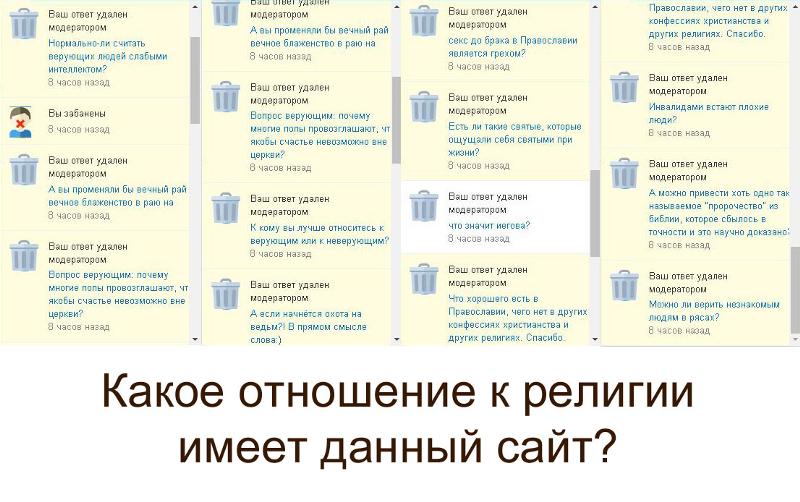
3. Запустите средство удаления программ
Дважды щелкните по значку программы удаления, которую вы ранее загрузили на компьютер.
Следуйте подсказкам.Нажмите кнопку «Да» при появлении сообщения «Разрешить следующей программе вносить изменения на этом компьютере?»
Удалите файлы и папки Flash Player.
Выберите «Пуск» > «Выполнить».
Скопируйте и вставьте следующее и нажмите кнопку «ОК». C:\Windows\system32\Macromed\Flash
Удалите все файлы в этой папке.
Выполните действия a, b и c для следующего:
C:\Windows\SysWOW64\Macromed\Flash
%appdata%\Macromedia\Flash PlayerНачиная с версии Flash Player 11.
 5, удаление Flash Player сбрасывает настройки AutoUpdateDisable и SilentAutoUpdateEnable в mms.cfg до их следующих значений по умолчанию:
5, удаление Flash Player сбрасывает настройки AutoUpdateDisable и SilentAutoUpdateEnable в mms.cfg до их следующих значений по умолчанию:- AutoUpdateDisable=0
- SilentAutoUpdateEnable=0
Если программа удаления Flash Player запускается в рамках процесса развертывания, повторно выполните сделанные вами изменения для AutoUpdateDisable и SilentAutoUpdateEnable.
4. Убедитесь в завершении процесса удаления.
Перезагрузите компьютер.
Чтобы проверить значения реестра для Flash Player, перейдите к указанным ниже разделам.
32-разрядный компьютер:
- Computer\HKEY_LOCAL_MACHINE\SOFTWARE\Microsoft\Windows\CurrentVersion\Uninstall\Adobe Flash Player NPAPI
- Computer\HKEY_LOCAL_MACHINE\SOFTWARE\Microsoft\Windows\CurrentVersion\Uninstall\Adobe Flash Player ActiveX
- Computer\HKEY_LOCAL_MACHINE\SOFTWARE\Microsoft\Windows\CurrentVersion\Uninstall\Adobe Flash Player Pepper
64-разрядный компьютер:
- Computer\HKEY_LOCAL_MACHINE\SOFTWARE\WOW6432Node\Microsoft\Windows\CurrentVersion\Uninstall\Adobe Flash Player NPAPI
- Computer\HKEY_LOCAL_MACHINE\SOFTWARE\WOW6432Node\Microsoft\Windows\CurrentVersion\Uninstall\Adobe Flash Player PPAPI
- Computer\HKEY_LOCAL_MACHINE\SOFTWARE\WOW6432Node\Microsoft\Windows\CurrentVersion\Uninstall\Adobe Flash Player Pepper
Вход в учетную запись
Войти
Управление учетной записью
Удаление среды выполнения .
 NET и пакета SDK — .NET
NET и пакета SDK — .NET
Twitter LinkedIn Facebook Адрес электронной почты
- Статья
- Чтение занимает 6 мин
По мере установки обновленных версий среды выполнения и пакета SDK .
Нужно ли удалять версию
Выбор версии .NET и совместимость среды выполнения .NET для различных обновлений обеспечивает безопасное удаление предыдущих версий. Обновления среды выполнения .NET совместимы в пределах основной версии, например 6.x или 5.x. Кроме того, более поздние выпуски пакета SDK для .NET обычно позволяют создавать приложения, совместимые с предыдущими версиями среды выполнения.
Как правило, требуется только последняя версия пакета SDK и последняя версия исправлений для сред выполнения, необходимых для вашего приложения. Вы можете хранить старые пакеты SDK или версии среды выполнения, например для поддержки приложений на базе project.json. Если у приложения нет конкретных причин, по которым оно должно использовать ранние версии пакета SDK или среды выполнения, вы можете безопасно удалить старые версии.
Определите компоненты, которые нужно установить
Определить версии пакета SDK и среды выполнения, установленных на вашем компьютере, можно с помощью команд в .NET CLI. Используйте dotnet --list-sdks, чтобы просмотреть список установленных пакетов SDK, и dotnet --list-runtimes для просмотра списка сред выполнения. Дополнительные сведения см. в статье Проверка того, установлена ли платформа .NET.
Удаление .NET
.NET использует диалоговое окно функций приложений & Windows для удаления версий среды выполнения и пакета SDK для .NET. На следующем рисунке показано диалоговое окно «Функции приложений&«. Вы можете выполнить поиск по запросу core или .net, чтобы отфильтровать и вывести установленные версии .NET.
Выберите все версии, которые необходимо удалить с компьютера, и нажмите кнопку Удалить.
Лучший способ удаления .NET — выполнить действие, противоположное тому, которое использовалось при установке .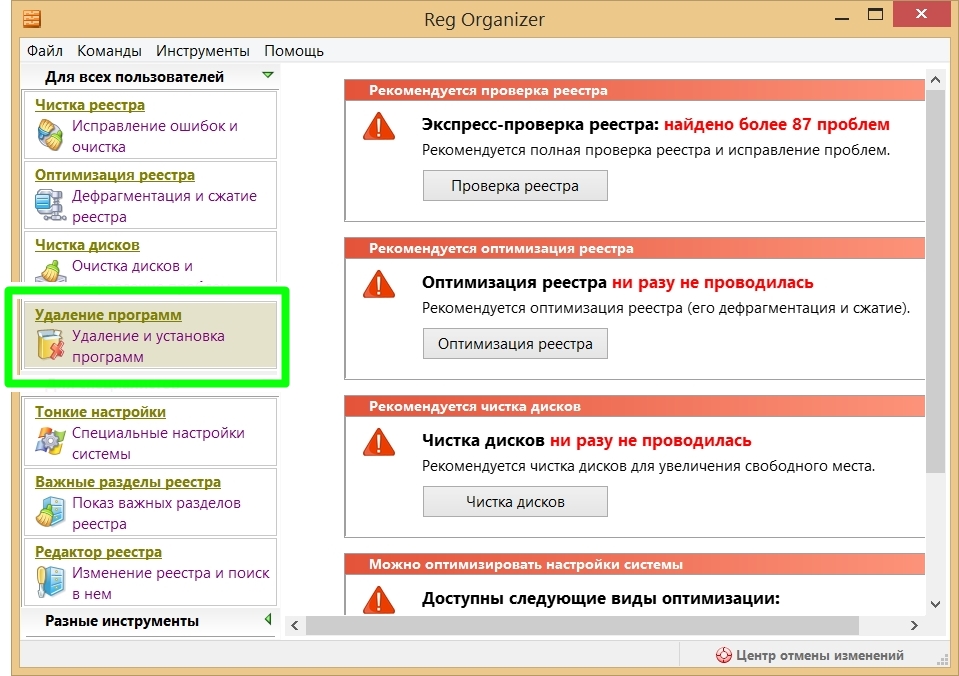
Важно!
Дополнительные сведения об установке Red Hat см. в документации по Red Hat для .NET.
Нет необходимости сначала удалять пакет SDK для .NET при его обновлении с помощью диспетчера пакетов, если только не выполняется обновление с предварительной версии, установленной вручную. Диспетчер пакетов update или команды refresh автоматически удалят старую версию после успешной установки более новой версии. Если у вас установлена предварительная версия, удалите ее.
Если вы установили .NET с помощью диспетчера пакетов, для удаления пакета SDK для .NET или среды выполнения используется тот же диспетчер пакетов. .NET поддерживает большинство популярных менеджеров пакетов. Точный синтаксис команды для вашей среды см. в документации по вашему дистрибутиву:
- apt-get(8) используется в системах на основе Debian, включая Ubuntu.
- yum(8) используется в Fedora, CentOS и Oracle Linux.

- zypper(8) используется в openSUSE и SUSE Linux Enterprise System (SLES).
- dnf(8) используется в Fedora.
Практически во всех случаях для удаления пакета используется команда remove.
Для установки пакета SDK для .NET в большинстве диспетчеров пакетов используется имя пакета dotnet-sdk, за которым следует номер версии. Начиная с версии 2.1.300 пакета SDK для .NET и версии 2.1 среды выполнения необходимы только основной номер версии и дополнительный номер версии: например, для версии 2.1.300 пакета SDK для .NET можно указать пакет dotnet-sdk-2.1. В предыдущих версиях необходимо указать полную строку версии, например, для версии 2.1.200 пакета SDK для .NET потребовалось бы указать
Для компьютеров, на которых установлена только среда выполнения без пакета SDK, используется имя пакета dotnet-runtime-<version> для среды выполнения .NET и aspnetcore-runtime-<version> для стека всей среды выполнения.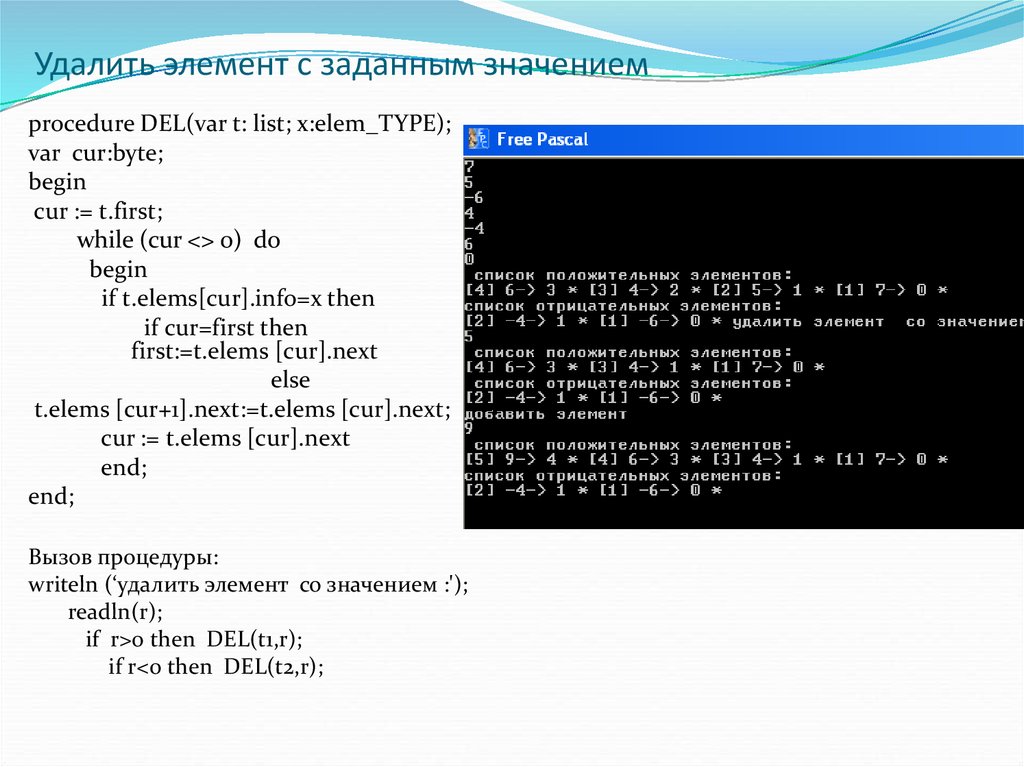
Совет
Для .NET Core версий ниже 2.0 ведущее приложение не удалялось при удалении пакета SDK с помощью диспетчера пакетов. При использовании apt-get применяется следующая команда:
apt-get remove dotnet-host
Обратите внимание, что с dotnet-host не связана версия.
Если вы установили .NET из tar-архива, необходимо выполнить удаление вручную.
На компьютерах Linux необходимо отдельно удалить пакеты SDK и среды выполнения, удаляя каталоги с версиями. Эти каталоги могут различаться в зависимости от дистрибутива Linux. При их удалении пакет SDK и среда выполнения также удаляются с диска. Например, чтобы удалить пакет SDK и среду выполнения версии 1.0.1, можно использовать следующие команды Bash:
version="1.0.1" sudo rm -rf /usr/share/dotnet/sdk/$version sudo rm -rf /usr/share/dotnet/shared/Microsoft.NETCore.App/$version sudo rm -rf /usr/share/dotnet/shared/Microsoft.AspNetCore.All/$version sudo rm -rf /usr/share/dotnet/shared/Microsoft.AspNetCore.App/$version sudo rm -rf /usr/share/dotnet/host/fxr/$version
Важно!
Папки версий могут не соответствовать удаляемой версии. Отдельные среды выполнения и пакеты SDK, установленные с одним выпуском .NET, могут иметь разные версии. Например, у вас может быть установлена среда выполнения ASP.NET Core 5, с которой установлены среда выполнения ASP.NET Core 5.0.2 и среда выполнения .NET 5.0.8. У каждой из них есть отдельная папка с соответствующей версией. Дополнительные сведения см. в статье Общие сведения об управлении версиями в .NET.
Родительские каталоги для пакета SDK и среды выполнения указаны в выходных данных команд dotnet --list-sdks и dotnet --list-runtimes, как показано в приведенной выше таблице.
На компьютерах Mac необходимо отдельно удалить пакеты SDK и среды выполнения, удаляя каталоги с версиями. При их удалении пакет SDK и среда выполнения также удаляются с диска. Например, чтобы удалить пакет SDK и среду выполнения версии 1. 0.1, можно использовать следующие команды Bash:
0.1, можно использовать следующие команды Bash:
version="1.0.1" sudo rm -rf /usr/local/share/dotnet/sdk/$version sudo rm -rf /usr/local/share/dotnet/shared/Microsoft.NETCore.App/$version sudo rm -rf /usr/local/share/dotnet/shared/Microsoft.AspNetCore.All/$version sudo rm -rf /usr/local/share/dotnet/shared/Microsoft.AspNetCore.App/$version sudo rm -rf /usr/local/share/dotnet/host/fxr/$version
Важно!
Папки версий могут не соответствовать удаляемой версии. Отдельные среды выполнения и пакеты SDK, установленные с .NET, могут иметь разные версии. Например, у вас может быть установлена среда выполнения .NET 5, с которой установлены среда выполнения ASP.NET Core 5.0.2 и среда выполнения .NET 5.0.8. Дополнительные сведения см. в статье Общие сведения об управлении версиями в .NET.
Важно!
Если вы используете компьютер Mac на основе ARM, например с микросхемой M1, ознакомьтесь с путями к папкам, приведенным в статье Установка .NET на компьютерах Mac с процессорами ARM.
Родительские каталоги для пакета SDK и среды выполнения указаны в выходных данных команд dotnet --list-sdks и dotnet --list-runtimes, как показано в приведенной выше таблице.
Средство удаления .NET
Средство удаления .NET (dotnet-core-uninstall) позволяет удалять пакеты SDK и среды выполнения .NET из системы. Указать удаляемые версии можно с помощью ряда параметров.
Зависимость Visual Studio от версий пакетов SDK для .NET
До появления Visual Studio 2019 версии 16.3 установщики Visual Studio пользовались автономным установщиком пакета SDK для .NET Core версий 2.1 или 2.2. В результате версии пакета SDK отображаются в диалоговом окне функций приложений & Windows. Удаление пакетов SDK для .NET, установленных Visual Studio с помощью автономного установщика, может нарушить работу Visual Studio. Если после удаления пакетов SDK в Visual Studio возникают проблемы, запустите «Восстановление» для этой конкретной версии Visual Studio. В следующей таблице показаны некоторые зависимости Visual Studio от пакета SDK для версий .NET Core.
В следующей таблице показаны некоторые зависимости Visual Studio от пакета SDK для версий .NET Core.
| Версия Visual Studio | Версия пакета SDK для .NET Core |
|---|---|
| Visual Studio 2019 версии 16.2 | пакет SDK для NET Core 2.2.4xx, 2.1.8xx |
| Visual Studio 2019 версии 16.1 | пакет SDK для .NET Core 2.2.3xx, 2.1.7xx |
| Visual Studio 2019 версии 16.0 | пакет SDK для .NET Core 2.2.2xx, 2.1.6xx |
| Visual Studio 2017 версии 15.9 | Пакет SDK для .NET Core 2.2.1xx, 2.1.5xx |
| Visual Studio 2017 версии 15.8 | Пакет SDK для .NET Core 2.1.4xx |
Visual Studio 2019 версии 16.3 и выше управляет собственной копией пакета SDK для .NET. По этой причине эти версии пакета SDK больше не отображаются в диалоговом окне «Функции приложений&«.
Удаление резервной папки NuGet
До создания пакета SDK для версии .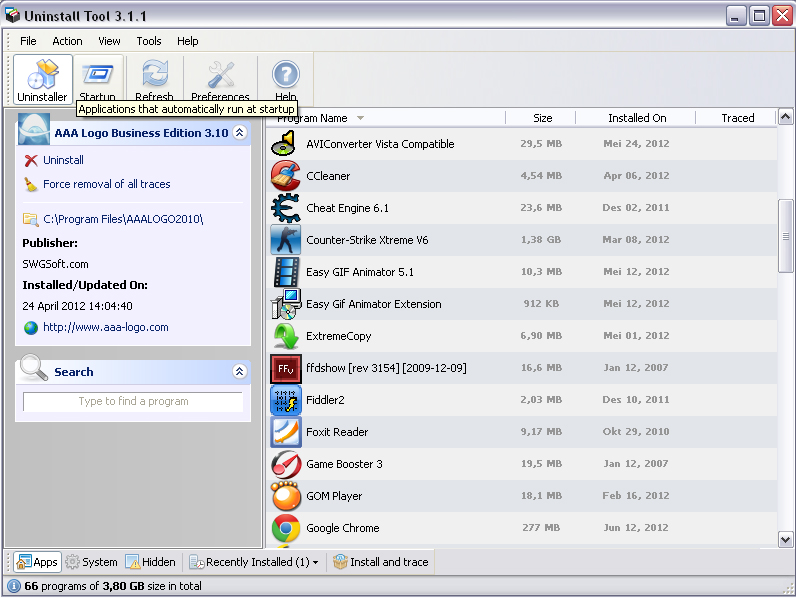 NET Core 3.0 установщики пакета SDK для .NET Core использовали папку NuGetFallbackFolder для хранения кэша пакетов NuGet. Этот кэш использовался во время таких операций, как
NET Core 3.0 установщики пакета SDK для .NET Core использовали папку NuGetFallbackFolder для хранения кэша пакетов NuGet. Этот кэш использовался во время таких операций, как dotnet restore или dotnet build /t:Restore. NuGetFallbackFolder находится в папке C:\Program Files\dotnet\sdk в Windows и /usr/local/share/dotnet/sdk — в macOS.
Вы можете удалить эту папку, если:
- Разработка выполняется только с использованием пакета SDK для .NET Core 3.0 или .NET 5 или более поздних версий.
- Разработка выполняется с использованием пакета SDK для .NET Core версий до 3.0, но вы можете работать в режиме «в сети».
Если необходимо, вы можете удалить резервную папку NuGet, но для этого вам понадобятся права администратора.
Не рекомендуется удалять папку dotnet. Это приведет к удалению всех ранее установленных глобальных средств. Также, в Windows:
- Работа Visual Studio 2019 версии 16.
 3 и более поздних версий будет нарушена. Для восстановления можно запустить Восстановление.
3 и более поздних версий будет нарушена. Для восстановления можно запустить Восстановление. - Если в диалоговом окне функций приложений & есть записи пакета SDK для .NET Core, они будут потеряны.
Удаление Определение и значение | Dictionary.com
- Лучшие определения
- Викторина
- Примеры
- Британский
Показывает уровень сложности слова.
или un·in·stal
[ uhn-in-stawl ]
/ ˌʌn ɪnˈstɔl /
Сохранить это слово!
Показывает уровень сложности слова.
глагол (используется с дополнением) Цифровая технология.
для удаления (программы) с компьютера или компьютерной системы.
ВИКТОРИНА
ВЫ ПРОЙДЕТЕ ЭТИ ГРАММАТИЧЕСКИЕ ВОПРОСЫ ИЛИ НАТЯНУТСЯ?
Плавно переходите к этим распространенным грамматическим ошибкам, которые ставят многих людей в тупик.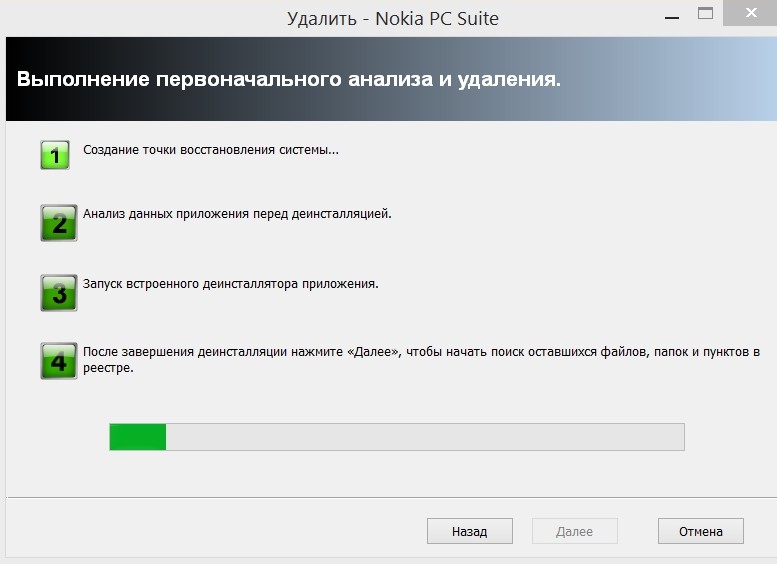 Удачи!
Удачи!
Вопрос 1 из 7
Заполните пропуск: Я не могу понять, что _____ подарил мне этот подарок.
Происхождение удаления
Впервые записано в 1980–85; un- 2 + install
ДРУГИЕ СЛОВА ОТ uninstall
un·in·stall·er, существительноеСлова рядом uninstall
раскованный, неинициированный, неповрежденный, не вдохновленный, скучный, удалить, неинструктированный, незастрахованный, незастрахованный, неинтеллектуальный, неразумный
Dictionary.com Unabridged Основано на Random House Unabridged Dictionary, © Random House, Inc. 2022
Как использовать удаление в предложении
Нет способа удалить его, нет возможности его проверить, пользователь не может ничего сделать, чтобы защититься от такая угроза выходит за рамки загрузки каждого обновления безопасности Apple как можно скорее.
Эта американская компания продала инструменты для взлома iPhone шпионам из ОАЭ|Патрик Хауэлл О’Нил|15 сентября 2021 г.
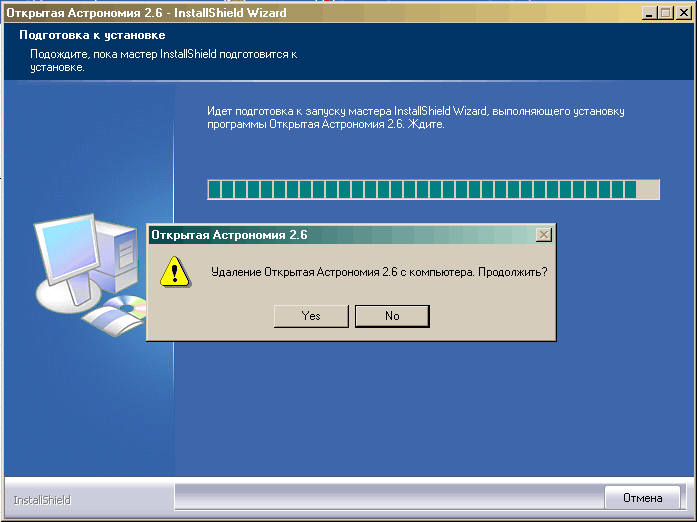 |MIT Technology Review
|MIT Technology ReviewПросто помните, что некоторые из них потребуют от вас удаления их со старого устройства, прежде чем вы сможете их установить на твоем новом.
Первые 4 вещи, которые вы должны сделать сразу после покупки нового гаджета|империя|29 июня 2021 г.|Popular-Science хотите, чтобы они вообще использовались, вы можете просто удалить его.
Ваш путеводитель по защите компьютера от детей|Дэвид Нилд|11 марта 2021 г.|Popular-Science
Другие факторы, не влияющие на ваше непосредственное влияние, включают обзоры и рейтинги, количество загрузок и удалений, обновления приложений и т. д.
Четыре маркетинговые стратегии для увеличения количества загрузок и вовлеченности в магазине приложений|Гай Шитрит|22 января 2021 г.|Наблюдение за поисковыми системами
Как владелец устройства, вы можете удалить все, что вы не знаете или не доверяете, — вы не будете сломайте свой телефон, удалив приложения, поэтому не стесняйтесь, если есть что-то, в чем вы не уверены.

Вот ваш контрольный список для максимальной безопасности смартфонов | Дэвид Нилд | 21 января 2021 г. | Популярные науки
Определения британского словаря для молиз удалить (программу)
Collins English Dictionary — Complete & Unabridged 2012 Digital Edition © William Collins Sons & Co. Ltd., 1979, 1986 © HarperCollins Издательство 1998, 2000, 2003, 2005, 2006, 2007, 2009 гг., 2012
деинсталляция по The Free Dictionary
удаление , удаление , удалениеДля полного удаления с компьютера: удаление устаревшей программы.
Словарь английского языка American Heritage®, пятое издание. Авторские права © 2016, издательство Houghton Mifflin Harcourt Publishing Company. Опубликовано издательством Houghton Mifflin Harcourt Publishing Company. Все права защищены.
Уличие
(ˈʌnɪnˌstɔːl)VB ( TR )
(Компьютерная наука) Computing . , 1998, 2000, 2003, 2006, 2007, 2009, 2011, 2014
un•in•stall
(ˌʌn ɪnˈstɔl)в.


